Introduction à l'application Calcul - Fiches pratiques Ordissimo (Ordissimo v3, Ordissimo v2)

Aujourd'hui, nous allons voir comment répertorier une liste de personnes dans le cas concret d'une organisation de fête de famille. Entre la mise en page (gras, texte en plus gros ou plus petit, quadrillage) et l'utilisation de formules de calcul, plusieurs types de manipulation vont être décrites ci-dessous.
1Ouvrir l'application "Calcul".
Sur la page d'accueil, je clique sur "Calcul".
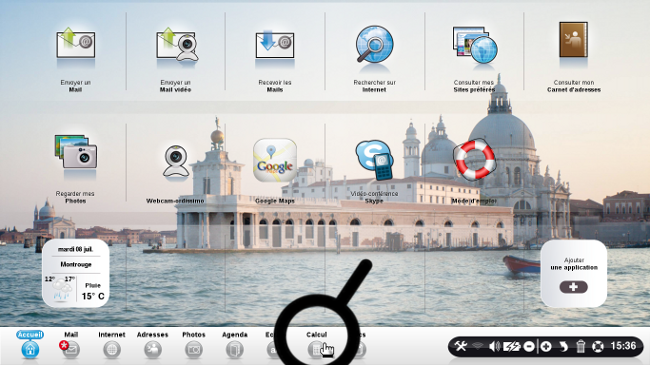
2Ecrire le titre.
a. Positionner son curseur.
Me voici sur la feuille de calcul. A l'aide de ma souris, je clique sur la première case "A1" en haut à gauche.

b. Écrire le titre.
Dans le cas présent, je vais répertorier le nombre de personnes de ma famille qui vont venir à la fête de famille que j'organise en mai. Je tape donc "Organisation de notre fête de famille".
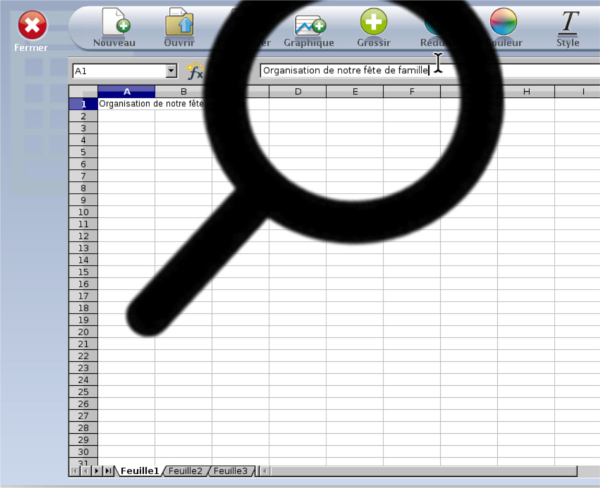
c. Taper sur la touche "Entrée".
Une fois que j'ai fini ma saisie, je tape sur la touche "Entrée" de mon clavier.
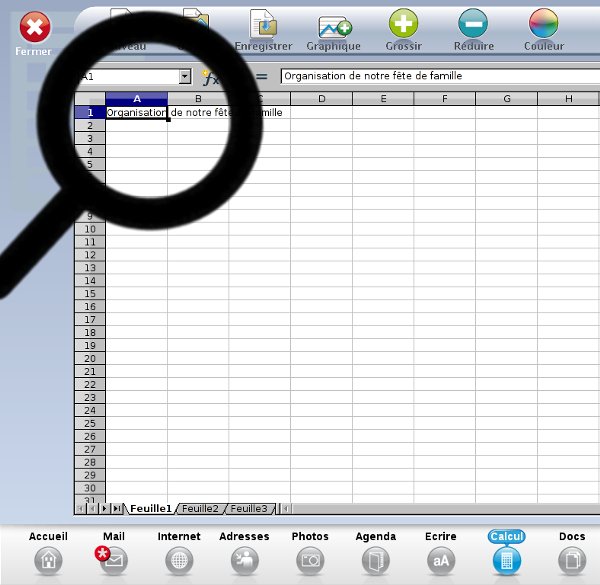
3Mettre en forme le titre.
Maintenant, je souhaite mettre ce texte en gras. Je clique sur la case en question où est le texte. Puis, je clique à l'aide de ma souris sur "Style" et choisis "Gras".
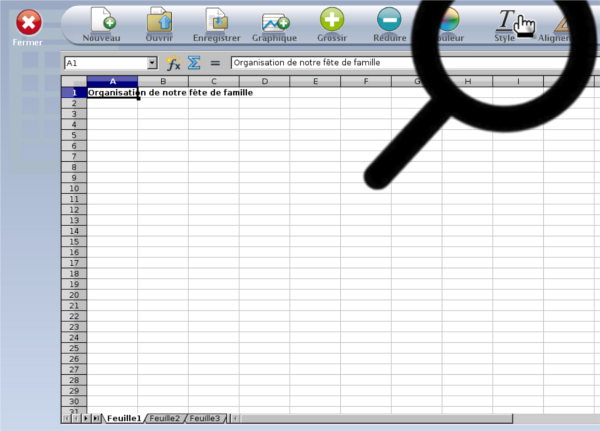
![]() A tout moment, je peux également diminuer ou augmenter la taille du texte en cliquant sur la ou les cellules choisies, puis cliquer sur le bouton "Grossir" ou "Réduire" en haut de l'écran.
A tout moment, je peux également diminuer ou augmenter la taille du texte en cliquant sur la ou les cellules choisies, puis cliquer sur le bouton "Grossir" ou "Réduire" en haut de l'écran.
4Renseigner les données.
Je viens de saisir toutes les données que j'avais : les noms des participants en colonne "A' et sur la ligne "4" les trois dates proposées. J'ai ensuite repris les réponses de mes cousins pour saisir "1" lorsqu'ils avaient confirmé pour telle ou telle date.
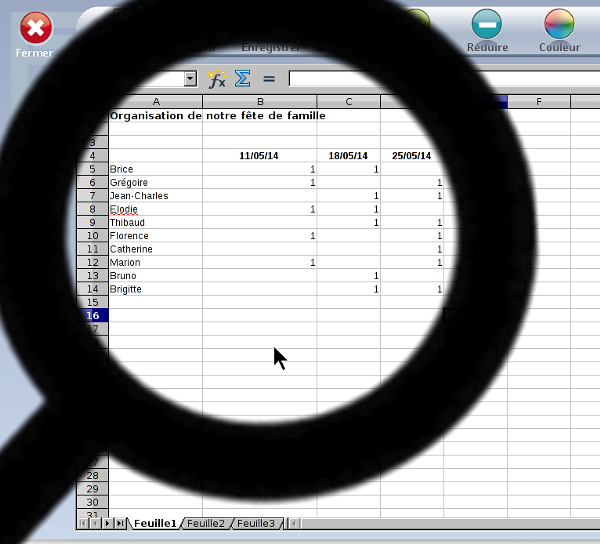
5Mettre des bordures.
a. Cliquer sur "Bordure".
A présent, je souhaite avoir un quadrillage sur cette zone sélectionnée à l'aide de ma souris. Je clique donc sur "Bordure" puis sur "Toutes bordures".
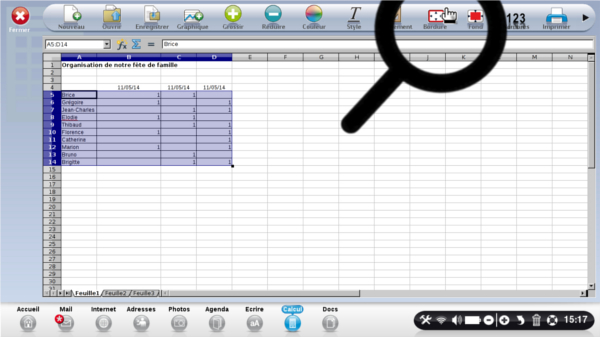
b. Voici l'aperçu de cette nouvelle mise en forme.
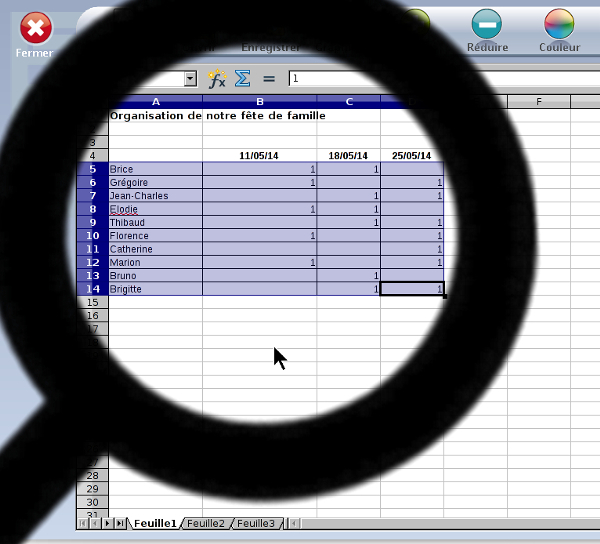
6Somme du nombre de personnes.
a. Somme des personnes présentes le 11 mai.
Maintenant, faisons la somme du nombre de personnes disponibles par date. Pour ce faire, cliquez avec votre souris sur la cellule puis, à l'aide de votre clavier, tapez "=SOMME(B5:B14)" comme indiqué dans la loupe de cette capture d'écran.
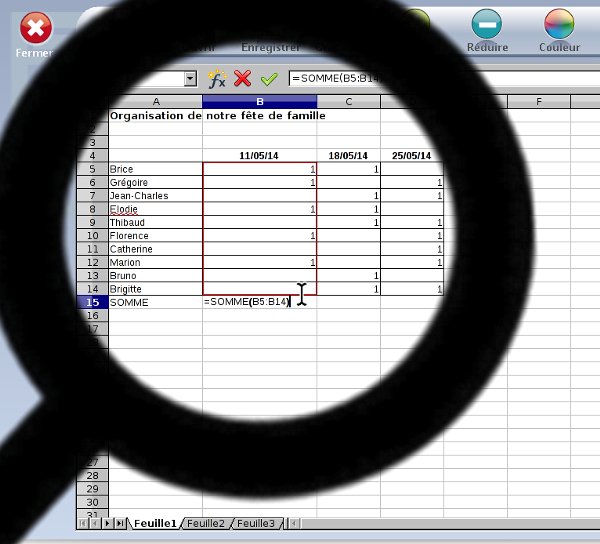
![]() Pour la saisie "B5:B14", vous pouvez également taper à l'aide de votre clavier "=SOMME(" puis sélectionner avec votre souris les cellules en question).
Pour la saisie "B5:B14", vous pouvez également taper à l'aide de votre clavier "=SOMME(" puis sélectionner avec votre souris les cellules en question).
b. Somme des personnes présentes le 18 mai et le 25 mai.
Je fais également la somme des personnes présentes pour le 18 mai et 25 mai.
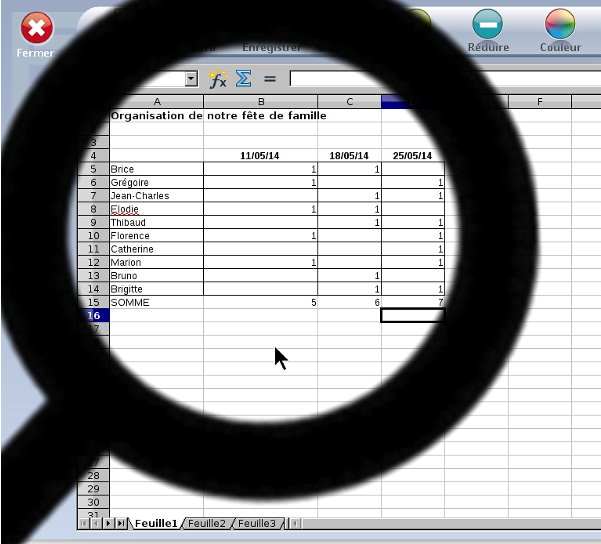
7Enregistrer ma feuille de calcul.
a. Cliquer sur "Enregistrer".
A présent, je souhaite enregistrer ma feuille de calcul. Je clique donc sur "Enregistrer" en haut de mon écran.
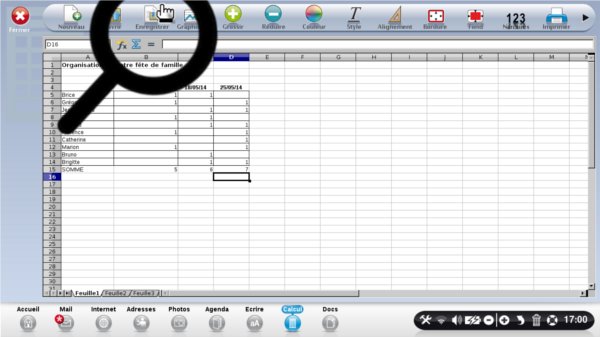
b. Saisir le nom du document.
Une fenêtre s'ouvre automatiquement. Je saisis le nom de mon document et clique sur "Enregistrer".
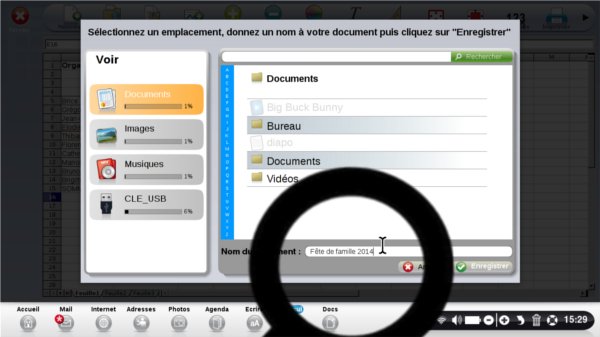
Vous pouvez à présent retrouver cette feuille de calcul dans vos documents et l'ouvrir à tout moment pour la compléter au fur et à mesure des réponses que vous recevrez de la part de votre famille.
C'est maintenant à vous de pratiquer !

« Livre de fiches pratiques Ordissimo Tome 1 »

 envoyer à un ami
envoyer à un ami